
¿Cómo transferir tonos de llamada de Android a iPhone? 4 maneras y 1 extra

Al cambiar de Android a iPhone , la preocupación de perder tus tonos de llamada personalizados puede ser un factor importante. Aunque ambas plataformas funcionan en sistemas diferentes, existen métodos para transferir tus canciones favoritas. Este artículo te mostrará el proceso paso a paso para transferir tonos de llamada de Android a iPhone. Sigue leyendo para obtener más información.
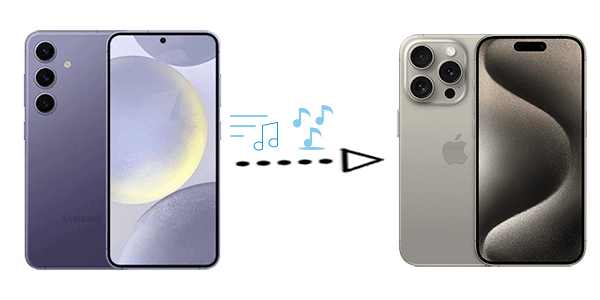
Cuando se trata de iPhone y música, lo primero que viene a la mente es iTunes. Aunque iTunes no permite transferir tonos de llamada de un dispositivo Android a un iPhone, podemos lograrlo siguiendo estos pasos:
Paso 1. Antes de comenzar la transferencia, conecta tu teléfono Android a tu computadora mediante un cable USB. Navega a la carpeta Tonos de llamada en tu dispositivo Android o mueve tus tonos preferidos a esta ubicación para acceder a ellos más fácilmente.
Paso 2. Copia los tonos de llamada que quieras de tu dispositivo Android a tu ordenador. Los iPhones usan un formato de archivo específico para tonos de llamada, denominado ".m4r". Si tus tonos de llamada tienen un formato diferente, utiliza un convertidor de archivos fiable para convertirlos al formato ".m4r" compatible.
Paso 3. Abre iTunes en tu ordenador. Arrastra y suelta los tonos convertidos en la sección Tonos de iTunes. Esta sección está diseñada específicamente para gestionar y sincronizar tonos.
Paso 4. Conecta tu iPhone a la computadora con un cable USB. En iTunes, selecciona tu iPhone en la esquina superior izquierda. Ve a la pestaña "Tonos" y marca la casilla "Sincronizar tonos". Finalmente, haz clic en "Aplicar" para iniciar la sincronización y transferir los tonos a tu iPhone.

Leer más: ¿Quieres volver a transferir tonos de llamada de iPhone a Android ? Este artículo puede ayudarte.
Usar Send Anywhere es un método sencillo para transferir tonos de llamada de Android a iPhone sin necesidad de ordenador ni iTunes. Send Anywhere es una app para compartir archivos que permite la transferencia directa entre dispositivos. Aquí tienes una guía paso a paso:
Paso 1. Descargue e instale la aplicación Send Anywhere desde Google Play Store en su dispositivo Android .
Paso 2. Abre la app Send Anywhere en tu dispositivo Android . Pulsa el icono "+" o el icono del archivo para seleccionar los tonos que quieres transferir.
Paso 3. Tras seleccionar los archivos, pulsa el botón "Enviar". La aplicación generará una clave única de seis dígitos o un código QR.

Paso 4. Descargue e instale la aplicación Send Anywhere desde la App Store en su iPhone.
Paso 5. Abre la app Send Anywhere en tu iPhone. Introduce la clave de seis dígitos o escanea el código QR generado en el dispositivo Android .
Paso 6. Una vez establecida la conexión, se mostrarán los tonos de llamada. Pulsa "Recibir" para descargarlos y guardarlos en tu iPhone.
SHAREit es otra aplicación popular para compartir archivos que permite transferirlos entre dispositivos Android y iPhone , incluyendo tonos de llamada. Aquí tienes una guía paso a paso sobre cómo transferir tonos de llamada Android a iPhone con SHAREit:
Paso 1. Descargue e instale la aplicación SHAREit desde Google Play Store en su dispositivo Android .
Paso 2. Ejecuta la aplicación en tu dispositivo Android . Pulsa el botón "Enviar". Selecciona los tonos que quieres transferir.

Paso 3. Descargue, instale e inicie la aplicación SHAREit desde la App Store en su iPhone.
Paso 4. En tu iPhone, pulsa la opción "Recibir". La app SHAREit de tu iPhone empezará a buscar dispositivos cercanos. Selecciona el dispositivo Android de la lista de dispositivos disponibles.
Paso 5. En tu dispositivo Android , se te pedirá que confirmes la conexión. Acepta la conexión. Una vez establecida, comenzará la transferencia de archivos y verás un mensaje de finalización en ambos dispositivos.
Transferir tonos de llamada de Android a iPhone mediante servicios en la nube es un método cómodo e inalámbrico. Puedes usar servicios de almacenamiento en la nube como Google Drive o Dropbox para subir los tonos de llamada desde tu dispositivo Android y luego descargarlos a tu iPhone. Aquí tienes una guía general sobre cómo descargar tonos de llamada Android en iPhone con Google Drive :
Paso 1. Si aún no está instalada, descargue e instale la aplicación Google Drive desde Google Play Store en su dispositivo Android .
Paso 2. Abre la app de Google Drive. Pulsa el botón "+" o "Añadir" para subir tus tonos de llamada. Selecciona los tonos que quieres transferir y súbelos a tu Google Drive.

Paso 3. Después de subir los archivos, mantén pulsados los archivos para seleccionarlos. Pulsa los tres puntos verticales (menú de opciones) y selecciona "Compartir". Crea un enlace para compartir los archivos.
Paso 4. Obtén e instala la aplicación Google Drive en tu iPhone accediendo a ella a través de la App Store.
Paso 5. Abre la app de Google Drive en tu iPhone e inicia sesión con la misma cuenta de Google que usaste en el dispositivo Android . Accede al enlace compartido que creaste en el dispositivo Android .
Paso 6. Pulsa el enlace compartido y se abrirá en la app de Google Drive. Descarga los tonos de llamada a tu iPhone pulsando el icono de descarga.
1. ¿Puedo transferir tonos de llamada directamente de Android a iPhone sin usar una computadora?
Sí, puedes transferir tonos de llamada directamente entre Android y iPhone usando varios métodos, como aplicaciones para compartir archivos como Send Anywhere o SHAREit o utilizando servicios de almacenamiento en la nube como Google Drive.
2. ¿Puedo usar Bluetooth para transferir tonos de llamada entre Android y iPhone?
No. No está permitido transferir archivos entre un teléfono Android y un iPhone mediante Bluetooth .
3. ¿Existen límites de tamaño para transferir tonos de llamada utilizando estos métodos?
Las limitaciones de tamaño pueden variar según el método elegido. Las aplicaciones para compartir archivos y los servicios en la nube suelen tener restricciones de tamaño, por lo que es fundamental comprobar las limitaciones específicas del método elegido.
Coolmuster Mobile Transfer es una potente herramienta de transferencia de datos diseñada para transferir archivos de un teléfono a otro sin problemas, incluyendo iOS a iOS , Android a Android , iOS a Android y Android a iOS . Este programa simplifica el proceso de migración de contactos, mensajes, fotos, vídeos y otros datos esenciales de un teléfono a otro. Puedes usarlo para una migración de datos eficiente durante las actualizaciones de dispositivos o al cambiar entre plataformas Android e iPhone.
Características principales de Coolmuster Mobile Transfer :
Estos son los pasos para transferir otros archivos de Android a iPhone:
01 Descargue e instale el software en su computadora. Después de la instalación, abra el programa.
02 Conecte su Android y iPhone a la computadora mediante cables USB. Asegúrese de que el teléfono Android esté configurado como dispositivo de origen; si es necesario, haga clic en "Invertir" para intercambiar sus posiciones.

03 Seleccione los datos que desea transferir y presione el botón “Iniciar copia” para comenzar la transferencia.

Aunque los ecosistemas de Android y iPhone son diferentes, no es imposible transferir tonos de llamada de Android a iPhone. Ya sea que elijas usar una computadora, aplicaciones de terceros o el almacenamiento en la nube, estos métodos te brindan la flexibilidad de disfrutar de tus canciones favoritas en tu nuevo iPhone. Si quieres transferir otros datos de Android a iPhone, te recomendamos usar Coolmuster Mobile Transfer .
Artículos relacionados:
[Guía más reciente] Cómo transferir tonos de llamada de Android a Android
¿Cómo transferir tonos de llamada de iPhone a iPhone?
Cómo añadir tonos de llamada a tu iPhone desde la computadora (¡la mejor opción!)

 Transferencia de teléfono a teléfono
Transferencia de teléfono a teléfono
 ¿Cómo transferir tonos de llamada de Android a iPhone? 4 maneras y 1 extra
¿Cómo transferir tonos de llamada de Android a iPhone? 4 maneras y 1 extra





